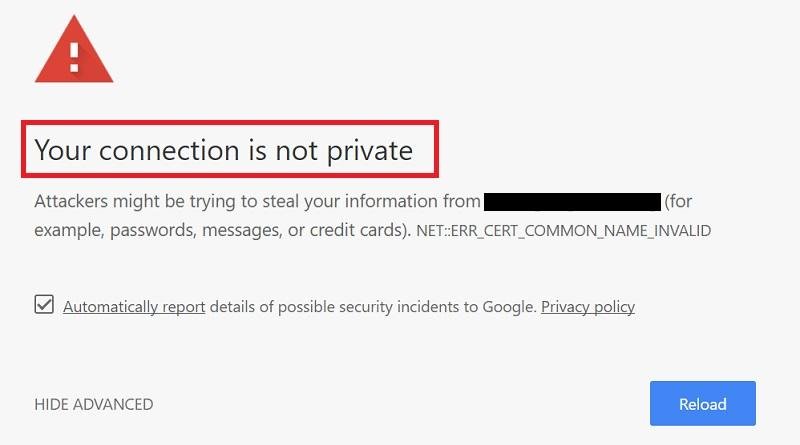¿Es usted uno de los que se enfrenta a un error de conexión SSL en el teléfono Android ? ¿Se pregunta qué hacer y cómo solucionar el error del certificado de seguridad de Android?
Bueno, muchos usuarios de teléfonos Android informaron que se quedaron atrapados con un error de un navegador que dice “su conexión no es privada”. Este tipo de error se ha vuelto común y los usuarios solo quieren deshacerse de él.
Empeora el error de conexión SSL en los nuevos teléfonos Android o Samsung. Pero no hay nada de qué preocuparse porque estos problemas se pueden solucionar fácilmente.
Para ayudarlo a usted y a varios otros usuarios, he creado este artículo. Aquí, conocerá los certificados SSL y cómo reparar la conexión SSL en un teléfono Android.
¿Qué sabes sobre SSL?
SSL es un diseño de socket seguro un procedimiento de seguridad que cifra la conexión entre el navegador y el servidor, lo que hace que la navegación sea más segura. Cuando un sitio web no está protegido mediante un certificado SSL, cualquier información que se comparta, como el correo electrónico y las contraseñas, puede ser pirateada y accedida por terceros.
Significa que cada vez que visita un sitio web con protección segura, su información no va a ninguna parte de manera ilegal. Tus datos estarán encriptados desde ambos extremos y son completamente seguros. Por lo tanto, es muy importante utilizar un certificado SSL en los sitios web para evitar los piratas informáticos.
Cómo reparar errores de conexión SSL en teléfonos Android
Después de encontrar un error de conexión SSL en Android, tiene prisa por encontrar las soluciones. Aquí hay algunos consejos de solución de problemas que debe intentar para deshacerse del problema.
Así que avancemos.
Método 1: verificar que la fecha y la hora sean correctas
Una de las razones comunes que se observan por los errores de conexión SSL es la fecha y hora incorrectas. Ocurre cuando el problema está en el dispositivo o en el servidor web. Esto se puede solucionar corrigiendo la fecha y la hora y configurándola automáticamente.
Estos son los pasos a seguir:
- Primero, abra Configuración
- Ahora, busque la opción Hora y fecha
- Después de eso, active Fecha y hora automáticas
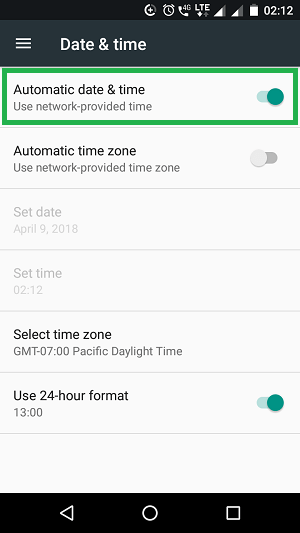
Eso es todo.
Método 2: verificar la conexión a Internet
Siempre debe verificar que su dispositivo esté recibiendo una conexión a Internet estable. Si la conexión a Internet no es adecuada, puede enfrentar un error de conexión SSL en el teléfono / tableta Android.
Aquí está lo que tú necesitas hacer:
- Debe abrir cualquier sitio web seguro mediante una conexión WiFi o viceversa. Si se abre, entonces el problema radica en la conexión a Internet de su dispositivo.
- Para descubrir al culpable, simplemente pruebe la conexión a través de otros dispositivos. Si no encuentra ningún problema allí, entonces su dispositivo tiene alguna falla con la conexión a Internet.
Método 3: Borrar los datos de navegación de Google Chrome
Independientemente del navegador que esté utilizando, el error también puede ocurrir desde allí. Tomemos un ejemplo de Google Chrome, sus archivos de caché cuando se corrompen pueden mostrar un error de certificación SSL. Entonces, el problema se puede resolver simplemente borrando los datos de navegación.
Estos son los pasos a seguir:
- Primero, inicie Google Chrome > Abrir menú
- Ahora, vaya a Configuración> Privacidad
- Después de eso, haga clic en Borrar datos de navegación > marque todas las casillas> elija Borrar datos
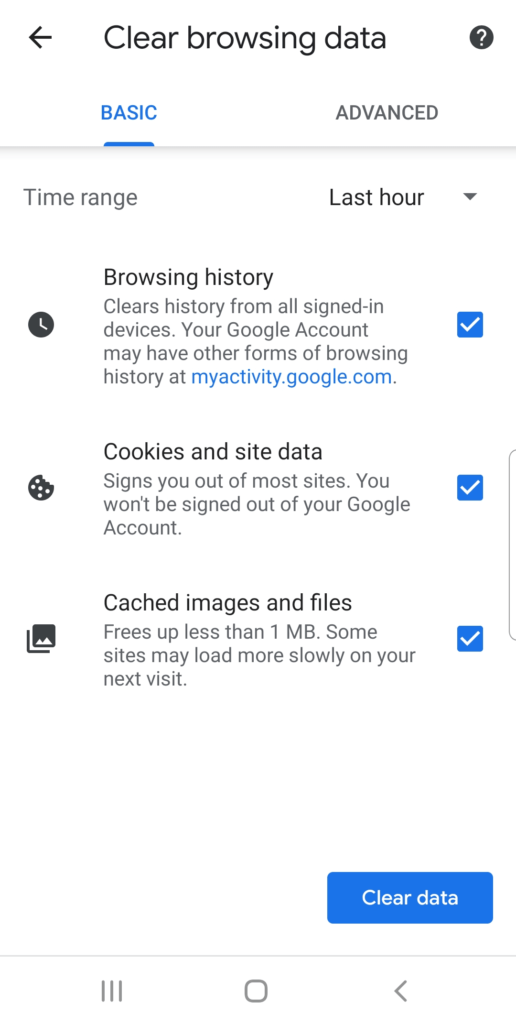
Método 4: deshabilite la protección antivirus
En algunos casos, el sitio web protegido por SSL no se abre si la protección antivirus está activada. Pero cuando se apaga, la conexión SSL vuelve a funcionar como antes.
Sin embargo, el uso de antivirus es para proteger su dispositivo de cualquier tipo de amenaza. Pero sucede que requiere deshabilitarlo para volver a navegar por el sitio web. Cuando creas que la navegación ha terminado, vuelve a habilitarla.
Método 5: Borrar caché del marco de servicios de Google
Borrar el caché de Google Service Framework es otra forma de corregir el error de conexión SSL en Android. Este proceso puede ayudarte porque contiene todos los servicios de Google junto con Google Chrome.
Pasos para borrar la memoria caché de Google Service Framework:
- Primero, abra Configuración en su teléfono
- Ahora, haga clic en la opción Aplicaciones
- A continuación, toque Servicios de Google Play
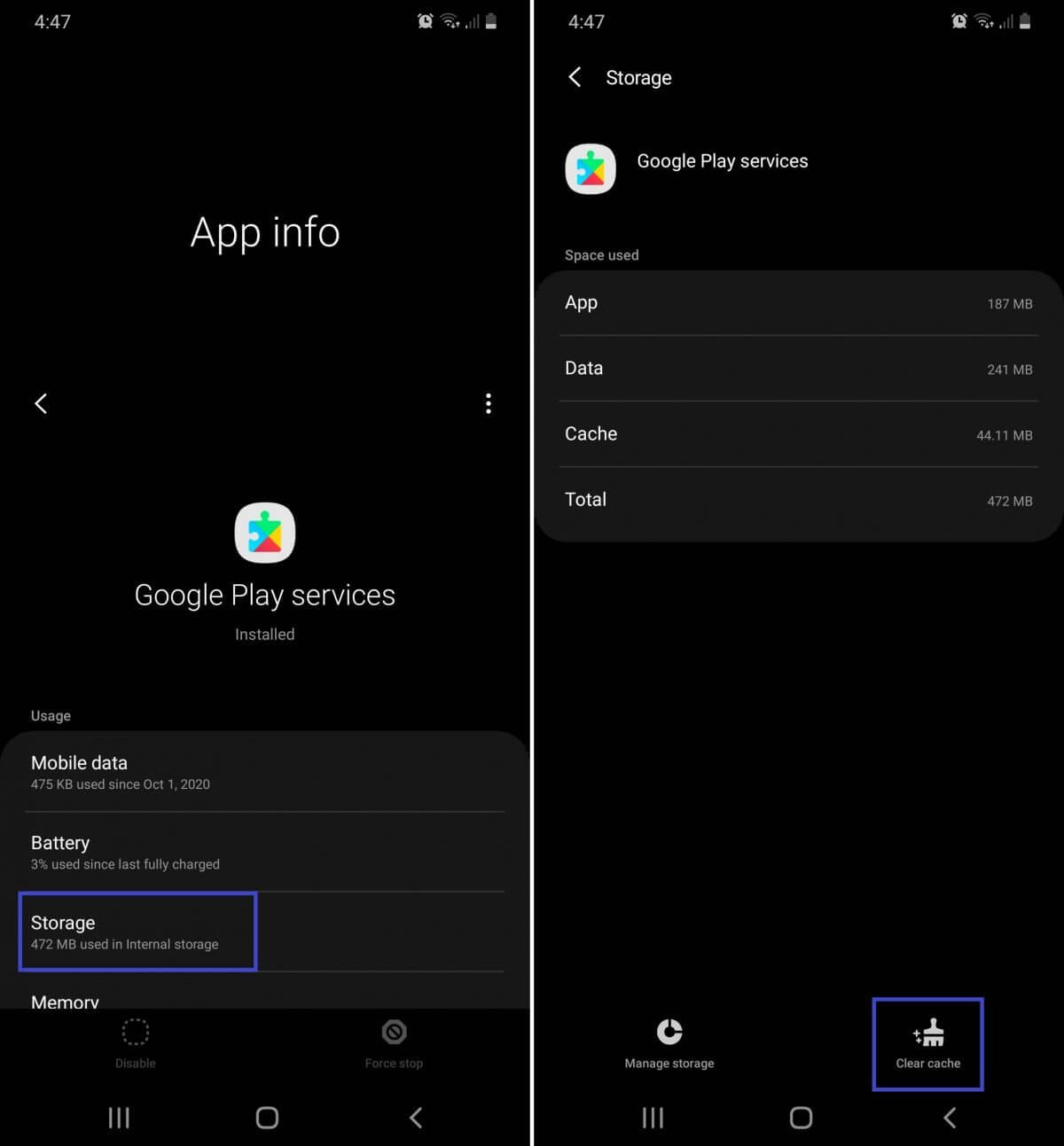
- Después de eso, haga clic en Forzar cierre > Borrar caché > opción Datos precisos
Método 6: restablecer la preferencia de la aplicación
Otra forma que puede ayudarlo a resolver el problema es restablecer las preferencias de la aplicación. Recuerde, todas las aplicaciones se configurarán como predeterminadas después de este proceso. Y la mayoría de las veces, se eliminan las aplicaciones instaladas recientemente.
Echa un vistazo a los pasos a continuación:
Primero, vaya a Configuración > toque Aplicaciones > ícono de Menú > restablecer las preferencias de la aplicación

Eso es todo.
Método 7: comprobar y actualizar la aplicación de navegación
Independientemente de la aplicación de navegador que esté utilizando, si está desactualizada o no se ejecuta en la última versión, puede enfrentar un error de certificado de seguridad en Android. Pero después de actualizarlo, puede ver que el problema se resolverá y también mejorará su rendimiento.
Sigue los pasos:
- Primero, inicie Google Play Store y haga clic en la opción Menú
- Ahora, toque Mis aplicaciones y juegos > verifique si hay alguna actualización disponible
- Si muestra alguna actualización, simplemente toque la opción Actualizar
Después de hacer clic en él, comenzará el proceso de actualización y espere hasta que finalice.
Método 8: restablecer la configuración de red
Además, también puede encontrar el error SSL debido a la configuración de la red. No puede culpar a ninguna razón por el error, por lo que se sugiere restablecer la configuración de red una vez.
Siga los pasos como se indica:
- Abra Configuración en su dispositivo
- Luego, vaya a Sistema> Avanzado> Opción Restablecer
- Después de eso, haga clic en Restablecer configuración de red > Restablecer configuración
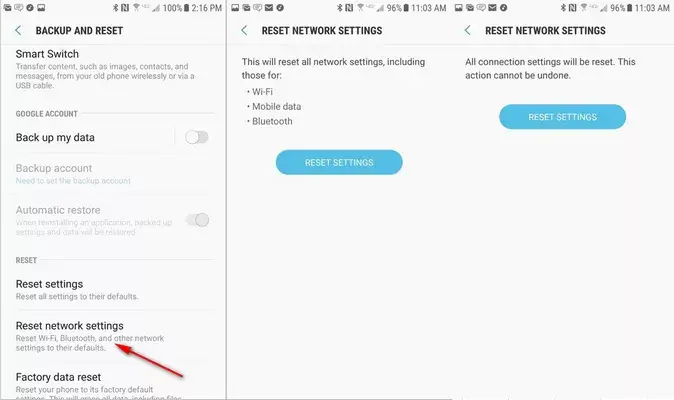
Eso es todo.
Método 9: Inicie el modo de incógnito
Cuando navega por cualquier cosa en modo de incógnito, todos los datos de navegación se eliminan por completo. Necesita borrar el historial de navegación, los archivos de caché y las cookies del sitio web. No hay nada de qué preocuparse por la conexión SSL, ya que está segura en algún lugar.
Puede verificar todas las funciones abriendo Chrome> Menú> Configuración> datos de navegación.
Método 10: restablecimiento de fábrica del teléfono Android
Si el problema continúa y no obtiene ninguna solución, entonces es hora de hacer un restablecimiento de fábrica de su dispositivo. Sin embargo este proceso borrará todos los datos y configuraciones del teléfono, pero puede ayudarlo a solucionar el problema.
Se recomienda encarecidamente crear una copia de seguridad de todos sus datos importantes desde el dispositivo para evitar la eliminación.
Siga los pasos para restablecer su dispositivo:
- Primero, inicie Configuración en su teléfono
- Ahora, vaya a Sistema y haga clic en la opción Restablecer
- A continuación, seleccione la opción Borrar todos los datos (restablecimiento de fábrica)

- Por último, confirme la selección y espere hasta que finalice el proceso.
Método 11: forma avanzada de corregir el error de conexión SSL en Android con un solo clic
Si está buscando una herramienta automática para solucionar el problema, entonces es mejor usar la herramienta de reparación Android. Esta herramienta tiene la capacidad de corregir varios tipos de errores o problemas en teléfonos/tabletas Android. Un programa profesional permite a los usuarios solucionar el problema con un solo clic.
Este poderoso programa ha resuelto otros errores como la configuración se detuvo, la pantalla negra/pantalla azul de Android, las notificaciones de holgura no funcionan, Instagram sigue fallando, Choque de clanes no funciona y muchos más.
Por lo tanto, se recomienda descargar y utilizar esta herramienta para corregir errores de conexión SSL y otros problemas que ocurren en dispositivos Android/Samsung.
Conclusión
Espero que haya solucionado con éxito el error de conexión SSL en Android después de seguir las soluciones anteriores. Recuerde, el error puede ocurrir debido a varias razones, pero no hay nada de qué preocuparse, ya que hay varias soluciones para ello. Además, también puede probar la herramienta de reparación Android y solucionar cualquier tipo de problema en los teléfonos Android/Samsung.
Además, si tiene alguna sugerencia o consulta, por favor déjela en la sección de comentarios a continuación.
Sophia Louis is a professional blogger and SEO expert. Loves to write blogs & articles related to Android & iOS Phones. She is the founder of es.android-ios-data-recovery.com and always looks forward to solve issues related to Android & iOS devices